Soru
Sorun: Windows güncellemesinden sonra Bluetooth farenin çalışmaması nasıl düzeltilir?
Merhaba. Sanırım başka bir Windows 10 güncelleme hatası aldım. Birkaç gün içinde Özellik Güncellemesi 2004 yüklendi ve o zamandan beri Bluetooth faremin bağlantısı kesilmeye devam ediyor. Herhangi bir düzeltme var mı yoksa güncellemeyi geri almalı mıyım? Teşekkürler!
Çözülmüş Cevap
Fare, sabit PC kullanıcıları için ana aksesuardır. Dizüstü bilgisayar kullanıcıları bile fareyi dokunmatik yüzeylere göre öncelikli olarak kullanır[1]
çok daha uygun olduğu için. Kullanılabilecek birkaç tür PC faresi vardır, yani kablolu, Bluetooth ve USB[2]. Hepsinin artıları ve eksileri var, ancak kablolu fare, kablosuz fare on yıl önce temsil edildikten hemen sonra popülerliğini yitirdi.Bu makaleyi, Windows 10'da Bluetooth fareyle ilgili sorunları olan kişilere hitap ediyoruz. Windows 10 özellik güncellemesinin yayınlanmasının ardından, Bluetooth fareye bağlanamadıklarına veya bağlantının kesilmeye devam ettiğine dair artan sayıda kullanıcı raporlarını fark ettik.
İnsanların büyük çoğunluğu, Windows 10 Özellik Güncelleştirmesi 2004'ün yayımlanmasından sonra Bluetooth farenin nasıl bağlanacağı konusunda bir soru sormaya başladı.[3]. Aynı sorun, Bluetooth klavye ve diğer Bluetooth bağlantılı cihazları kullanan kişiler için de geçerlidir, bu nedenle Microsoft'un Bluetooth bağlantısıyla ilgili bir hata bıraktığı varsayımı yapılabilir. Gerçekten de, fareyle ilgili sorunlar çok can sıkıcıdır, çünkü vekil bir fareye sahip olmayan kişilerin PC'yi kullanmaları kısıtlanabilir.

Windows 10 güncellemesinden sonra Bluetooth farenin bağlantısının kesilmesinin veya çalışmamasının çeşitli nedenleri vardır:
- Windows 10 güncelleme hatası;
- Sürücü sorunları;
- Bağlantı problemleri;
- Güç yönetimi ayarları;
Birçok kişi Windows 10 güncellemesini geri alarak Bluetooth fare sorunlarını çözdüğünü iddia etse de, hemen uç noktalara gitmenizi önermiyoruz. Güncelleştirmenin kaldırılması, sistemi güncelliğini yitirmiş ve daha savunmasız hale getirir. Bu nedenle, güncellemeyi suçlamadan önce alternatif Bluetooth fare düzeltmelerini deneyin.
Bluetooth hizmetini yeniden başlatın
Hasarlı sistemi onarmak için lisanslı sürümünü satın almalısınız. yeniden görüntü yeniden görüntü.
En ilkel Bluetooth fare düzeltmelerinden biri, sistemi yeniden başlatmak, Bluetooth hizmetini yeniden başlatmak ve ardından fareyi açıp kapatmaktır. Hizmeti nasıl yeniden başlatacağınızı bilmiyorsanız, şu basit adımları izleyin:
- basmak Windows tuşu + R ve yazın services.msc arama çubuğunda.
- Tıklamak Girmek.
- Hizmetler açıldığında, Bluetooth Destek Hizmeti ve üzerine sağ tıklayın.
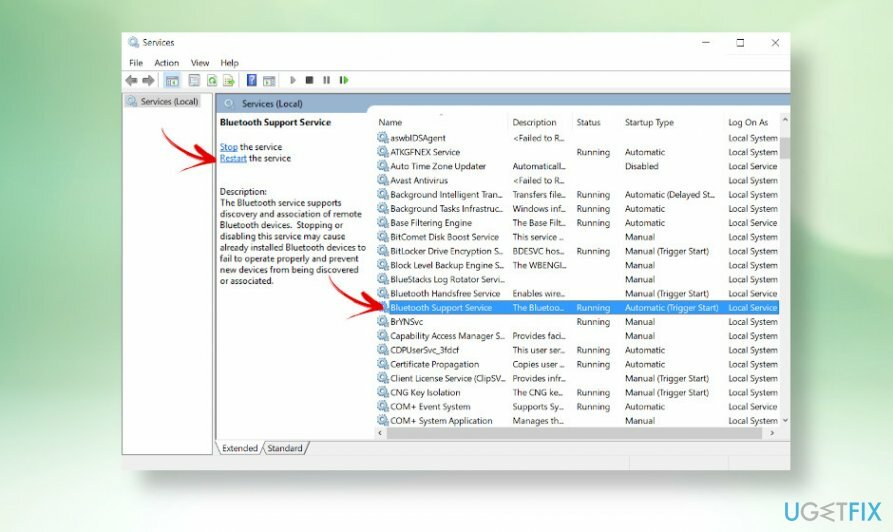
- seçin Tekrar başlat seçenek.
- Alternatif olarak, Komut İstemi'ni yönetici ayrıcalıklarıyla açabilir ve Yeniden Başlatma Hizmeti bthserv emretmek
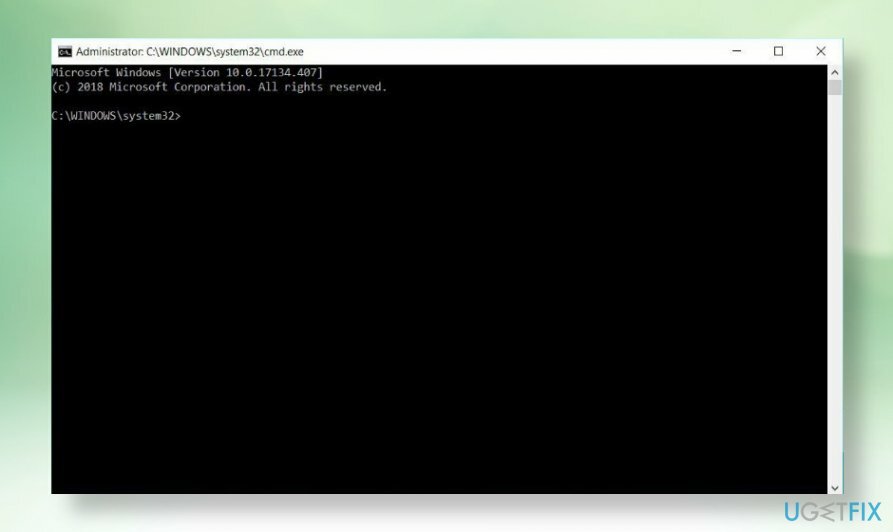
- basmak Girmek etkinleştirmek için.
Bluetooth sürücülerini güncelleyin
Hasarlı sistemi onarmak için lisanslı sürümünü satın almalısınız. yeniden görüntü yeniden görüntü.
Eski Bluetooth sürücüsü en son Windows 10 güncellemesini etkiliyor olabilir, bu nedenle Bluetooth fare bağlantı hatası alıyorsunuz. Düzeltmek için sürücüleri güncellemeyi deneyin:
- sağ tıklayın Windows tuşu ve yazın Aygıt Yöneticisi.
- Aygıt Yöneticisi'ni açın ve bulana kadar aşağı kaydırın. Bluetooth.
- üzerine çift tıklayın Bluetooth genişletmek için bölüm. Bluetooth farenizi bulun ve üzerine çift tıklayın.
- sonra seçin Sürücü yazılımını güncelleyin.
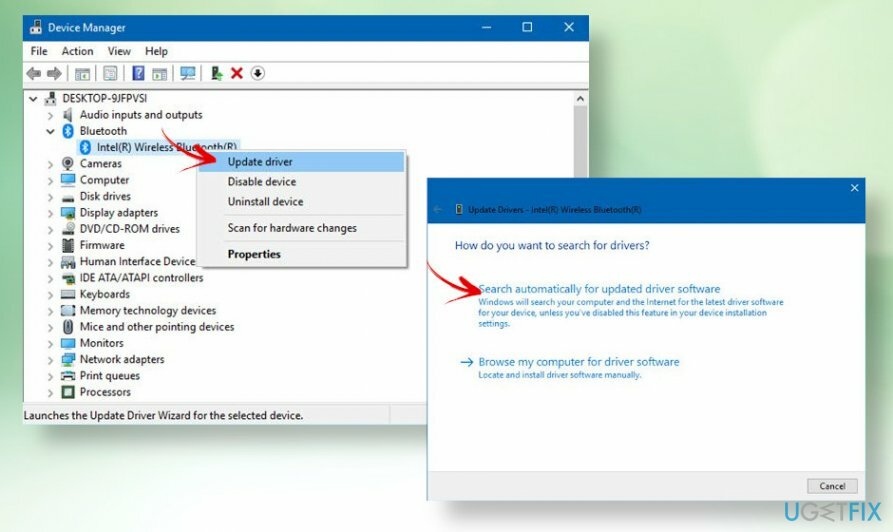
- Aşağıdakilerden birini seçmenizi isteyen bir açılır pencere yüklenmelidir: sürücü güncelleme yazılımını otomatik olarak ara veya sürücü yazılımı için bilgisayarımı tarayın.
- İlk seçeneği seçin ve sistemin güncellemeyi aramasını bekleyin.
- Kurulumdan hemen sonra makineyi yeniden başlatın ve Bluetooth fareyi yeniden bağlayın.
Güç ve Uyku ayarlarını değiştirin
Hasarlı sistemi onarmak için lisanslı sürümünü satın almalısınız. yeniden görüntü yeniden görüntü.
Bazı durumlarda, Güç ve Uyku ayarları Windows 10 güncellemesi tarafından değiştirilmişse Bluetooth fare bağlantısı rastgele devre dışı bırakmaya başlayabilir. Bunu kontrol etmek için şu adımları izleyin:
- basmak Windows tuşu + ben açmak Ayarlar
- Şu yöne rotayı ayarla sistem ve aç Güç ve Uyku sekme.
- işaretini kaldırın Pil gücüyle, uykudayken WiFi'ye bağlı kalın ve Fişe takılıyken, uykudayken WiFi'ye bağlı kalın seçenekler.
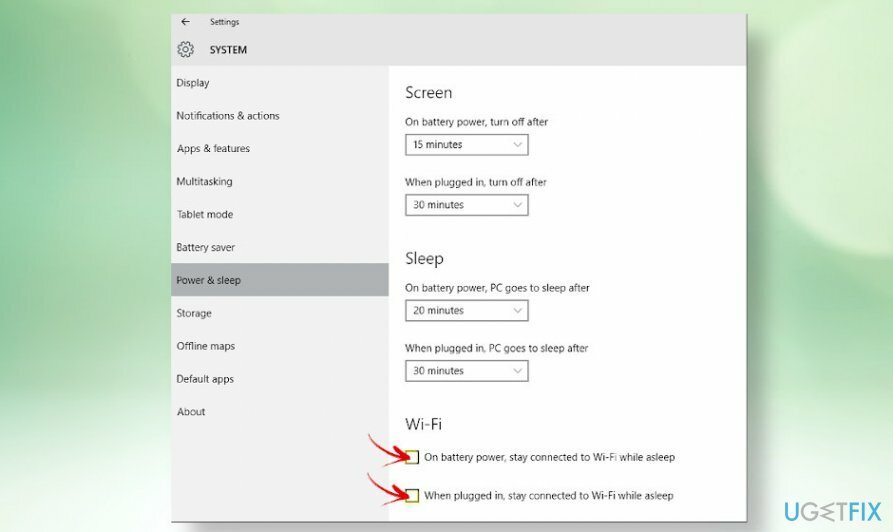
- Ayarlar penceresini kapatın, fareyi yeniden başlatın ve Bluetooth sorununun çözülüp çözülmediğini kontrol edin.
Bluetooth fare bağlantısı sorunlarını gidermek için güncellemeyi geri alın
Hasarlı sistemi onarmak için lisanslı sürümünü satın almalısınız. yeniden görüntü yeniden görüntü.
En son Windows 10 özellik güncellemesinden memnun değilseniz, bu durumda V2004'te olduğu gibi, önceki sürüme geri dönmek için on gününüz var. On günlük süre sonunda sistem kurtarılamadı çünkü Windows disk alanını boşaltmak için dosyayı geri almak üzere otomatik olarak sildi. Güncellemeyi geri almak için hâlâ zamanınız varsa, bunu şu şekilde yapabilirsiniz:
- basmak Windows tuşu + ben açmak Ayarlar
- Açık Güncelleme ve Güvenlik bölüm ve dikkat Kurtarma.
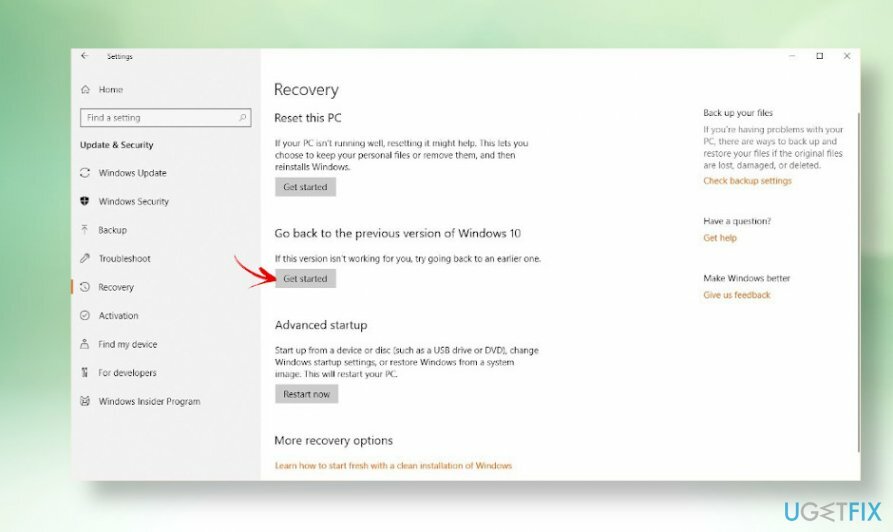
- Altında Windows 10'un önceki sürümüne geri dönün seçenek, seçin Başlamak ve sistemin kurtarma işlemini otomatik olarak yapmasına izin verin.
Umarım, Windows'ta çalışmayan Bluetooth fareyi başarıyla düzeltmişsinizdir. Düzeltmelerin hiçbiri işe yaramadığı için daha fazla yardıma ihtiyacınız olursa, lütfen bizimle iletişime geçin, size bireysel olarak yardımcı olmaya çalışacağız.
Hatalarınızı otomatik olarak onarın
ugetfix.com ekibi, kullanıcıların hatalarını ortadan kaldırmak için en iyi çözümleri bulmalarına yardımcı olmak için elinden gelenin en iyisini yapmaya çalışıyor. Manuel onarım teknikleriyle uğraşmak istemiyorsanız, lütfen otomatik yazılımı kullanın. Önerilen tüm ürünler profesyonellerimiz tarafından test edilmiş ve onaylanmıştır. Hatanızı düzeltmek için kullanabileceğiniz araçlar aşağıda listelenmiştir:
Teklif
şimdi yap!
Düzeltmeyi İndirMutluluk
Garanti
şimdi yap!
Düzeltmeyi İndirMutluluk
Garanti
Hatanızı Reimage kullanarak düzeltemediyseniz, yardım için destek ekibimize ulaşın. Lütfen sorununuz hakkında bilmemiz gerektiğini düşündüğünüz tüm detayları bize bildirin.
Bu patentli onarım işlemi, kullanıcının bilgisayarındaki herhangi bir hasarlı veya eksik dosyayı değiştirebilen 25 milyon bileşenden oluşan bir veritabanı kullanır.
Hasarlı sistemi onarmak için lisanslı sürümünü satın almalısınız. yeniden görüntü kötü amaçlı yazılım temizleme aracı.

Bir VPN ile coğrafi kısıtlamalı video içeriğine erişin
Özel İnternet Erişimi İnternet Servis Sağlayıcınızı engelleyebilecek bir VPN'dir, Devlet, ve üçüncü şahısların çevrimiçi takibinizi engellemesine ve tamamen anonim kalmanıza izin verir. Yazılım, torrent ve akış için özel sunucular sağlayarak optimum performans sağlar ve sizi yavaşlatmaz. Ayrıca coğrafi kısıtlamaları atlayabilir ve Netflix, BBC, Disney+ ve diğer popüler yayın hizmetleri gibi hizmetleri nerede olursanız olun sınırlama olmaksızın görüntüleyebilirsiniz.
Fidye yazılımı yazarlarına ödeme yapmayın – alternatif veri kurtarma seçeneklerini kullanın
Kötü amaçlı yazılım saldırıları, özellikle fidye yazılımları, resimleriniz, videolarınız, işiniz veya okul dosyalarınız için açık ara en büyük tehlikedir. Siber suçlular verileri kilitlemek için sağlam bir şifreleme algoritması kullandığından, bitcoin olarak bir fidye ödenene kadar artık kullanılamaz. Bilgisayar korsanlarına ödeme yapmak yerine, önce alternatif kullanmayı denemelisiniz. kurtarma kaybolan verilerin en azından bir kısmını geri almanıza yardımcı olabilecek yöntemler. Aksi takdirde, dosyalarla birlikte paranızı da kaybedebilirsiniz. Şifrelenmiş dosyaların en azından bir kısmını geri yükleyebilecek en iyi araçlardan biri – Veri Kurtarma Uzmanı.